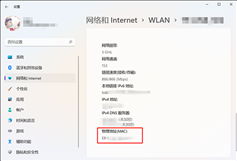 1、设置查看:
①使用快捷键【win+I】打开Windows设置;
②在左侧的菜单列表中选择【网络和Internet】;
③在右侧的设置中,点击网络图标下的【属性】查看当前WiFi属性;
④最后上下滑动,在页面的最下方即可找到【物理地址(Mac)】。
1、设置查看:
①使用快捷键【win+I】打开Windows设置;
②在左侧的菜单列表中选择【网络和Internet】;
③在右侧的设置中,点击网络图标下的【属性】查看当前WiFi属性;
④最后上下滑动,在页面的最下方即可找到【物理地址(Mac)】。
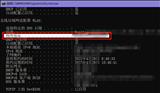 2、命令提示符查看:
①使用快捷键【win+R】打开运行窗口;
②在运行窗口的输入框中,输入命令【CMD】打开命令提示符;
③输入命令【ipconfig/all】(不包括【】符号),可直接复制命令用鼠标右键粘贴;
④输入命令后回车键确认,在显示的信息中找到【物理地址】即可获取。
以上就是win11mac地址怎么查看的全部内容了,希望以上内容对您有所帮助!
2、命令提示符查看:
①使用快捷键【win+R】打开运行窗口;
②在运行窗口的输入框中,输入命令【CMD】打开命令提示符;
③输入命令【ipconfig/all】(不包括【】符号),可直接复制命令用鼠标右键粘贴;
④输入命令后回车键确认,在显示的信息中找到【物理地址】即可获取。
以上就是win11mac地址怎么查看的全部内容了,希望以上内容对您有所帮助!
2022-04-28 / 47.9M

2022-04-28 / 7.1M

2022-04-28 / 58.7M

2022-04-28 / 17.7M

2022-04-28 / 17.5M

2022-04-28 / 54.8M
